трансфер Joomla
Export Database
"Преместването" с компютър (наричан PC) в мрежата (по-нататък "приемаща") или обратното.
Прехвърляне на база данни на Joomla! ще бъдат разгледани от примера на инструменти за управление на база данни - PhpMyAdmin. която е на разположение в повечето домакини, местни компютри и част от събранието и Денвър XAMPP.
1. Отворете Внос Внос PhpMyAdmin, изберете базата данни, които ще бъдат изнесени, и кликнете върху раздела "Export" (вж. Фигура 1), който ще се отвори друга страница и в раздела ще стане активен.
2. Изберете таблицата за износ, това е най-добре да направите това, като кликнете върху линка в долната част на "Марк" (параграф 2)
3. Поставете отметка в "Структура", както е показано на фигурата (стъпка 3.)
4. Отпускът, както е указано (параграф 4) или да посочите SQL версия, която е инсталирана в "общежитие" (фигура 4.1)
5. Позицията "данни" трябва да изглежда като на снимката, можете да маркирате всичко, но обикновено това е достатъчно.
6. Проверете "Изпрати"
8. След това кликнете OK и запишете файла на вашия компютър.
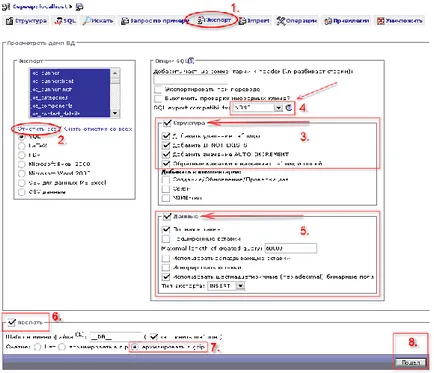
PhpMyAdmin - раздел "Export"
база данни Внос Joomla
1. Създаване на нова база данни, ако имате не е създадена база данни, преди да си домакин. Обикновено се създаде база данни хостинг средства панел, а не в PhpMyAdmin
2. Отворете PhpMyAdmin на хостинга и ще покаже списък с бази данни.
3. Изберете базата данни, където данните ще бъдат внесени Joomla! (Параграф 1), след това кликнете върху раздела Внос в менюто горе (точка 2)
4. Щракнете върху бутона "Browse" (точка 3) и да изберете предварително записан файл на вашия компютър с сметище база данни.
5. Изберете кодирането на файла (параграф 4) и кликнете върху бутона отиде (т.5).
в грешна кодировка и процеса на импортиране ще се повтори
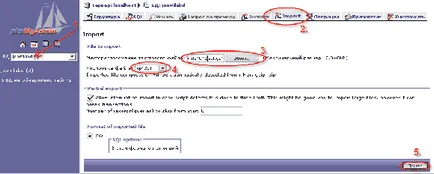
PhpMyAdmin - внос Joomla сметище база данни
6. След като импортирате базата данни трябва да получите съобщение за успешно завършване на процеса на импортиране (текстът от картинката: ". Внос Успешно е приключила", т.е. "Внос приключи успешно").
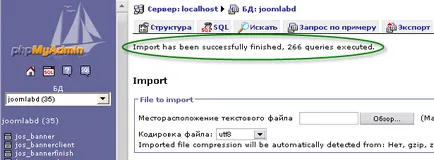
7. Когато кликнете върху новата заглавна база данни всичко трябва да изглежда като на снимката (поне така се надявам).
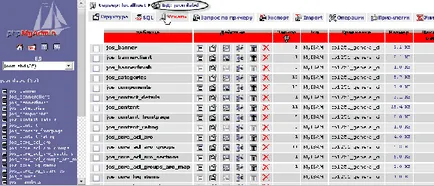
PhpMyAdmin - база данни Joomla
ВИНАГИ, след като импортирате Проверете дали всички auto_increment внасят почти всички от масите.
В някои версии на проблеми MySQL с износа и около auto_increment просто забравени. Проблемите обикновено се появяват по-късно - при създаването на нови елементи от менюто, статии, инсталиране на разширения и т.н. - не създава и не е инсталиран, на Джумла! оплаква дублиране DB първичен ключ на таблицата.
Настройка на configuration.php файл
Сега трябва да се коригира configuration.php конфигурационния файл. както е посочено по-долу. Намерете файла configuration.php от следните променливи:
Joomla Прехвърляне на файлове! сървъра
(Например, в основната директория (корен, HTML, public_html, htdocs т.н.).
Всички папката и файловете, където сте Joomla, например на компютър е обикновено / htdocs / joomlaordner. изтегляне използва всеки FTP-клиент по ваш избор (например, FTP програма FileZilla, WS_FTP и т.н.) автоматично на вашия хост и веднага влиза правата за достъп до файлове и папки.
Папки и файлове трябва да получат повече време на предаването на необходимите права (CHMOD). Обикновено това прави FTP клиент себе си, това е, папки имат разрешения 0755 и файлове - 0644, но някои може да е така (в зависимост от цената на билета и хоста), че някои папки, трябва да имат разрешения 0777. Списъкът на тези папки могат да бъдат намерени в Joomla администратор система главното меню -> System Information. "Права".
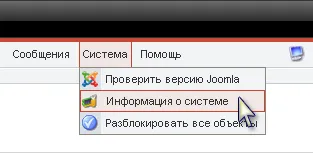
Всичко е да се предоставят на зелено, тоест, трябва да бъде разрешено да пишат в тези папки. За повече информация, вижте често задаваните въпроси за Joomla.
В действителност, когато създавате папки и качване на файлове чрез FTP на права за достъп * никс-сървър се задават в зависимост от вашия хостинг маска на потребителския достъп - Umask. Действителните разрешенията са получени чрез изваждане на стойността на Umask на побитова от 777. т.е. ако Umask = 022 (за новосъздадени папки), ние получаваме права за достъп 777 - 022 = 755. sootvetvenno и файлове: Umask = 133. Ако получим правата за 644 файлове. прибл. раздразнителен човек "
Следващите папките трябва да имат права да пишат:
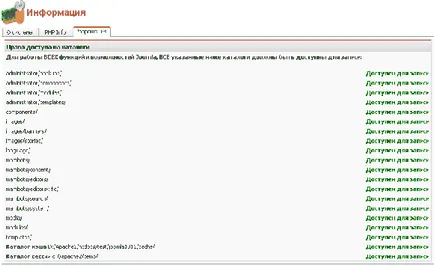
Правото на достъп до директорията на Joomla
Ако въпреки това нещо не работи, тогава ще трябва да промените разрешенията за папки и файлове с вашия клиент за FTP-0755 или 0777.